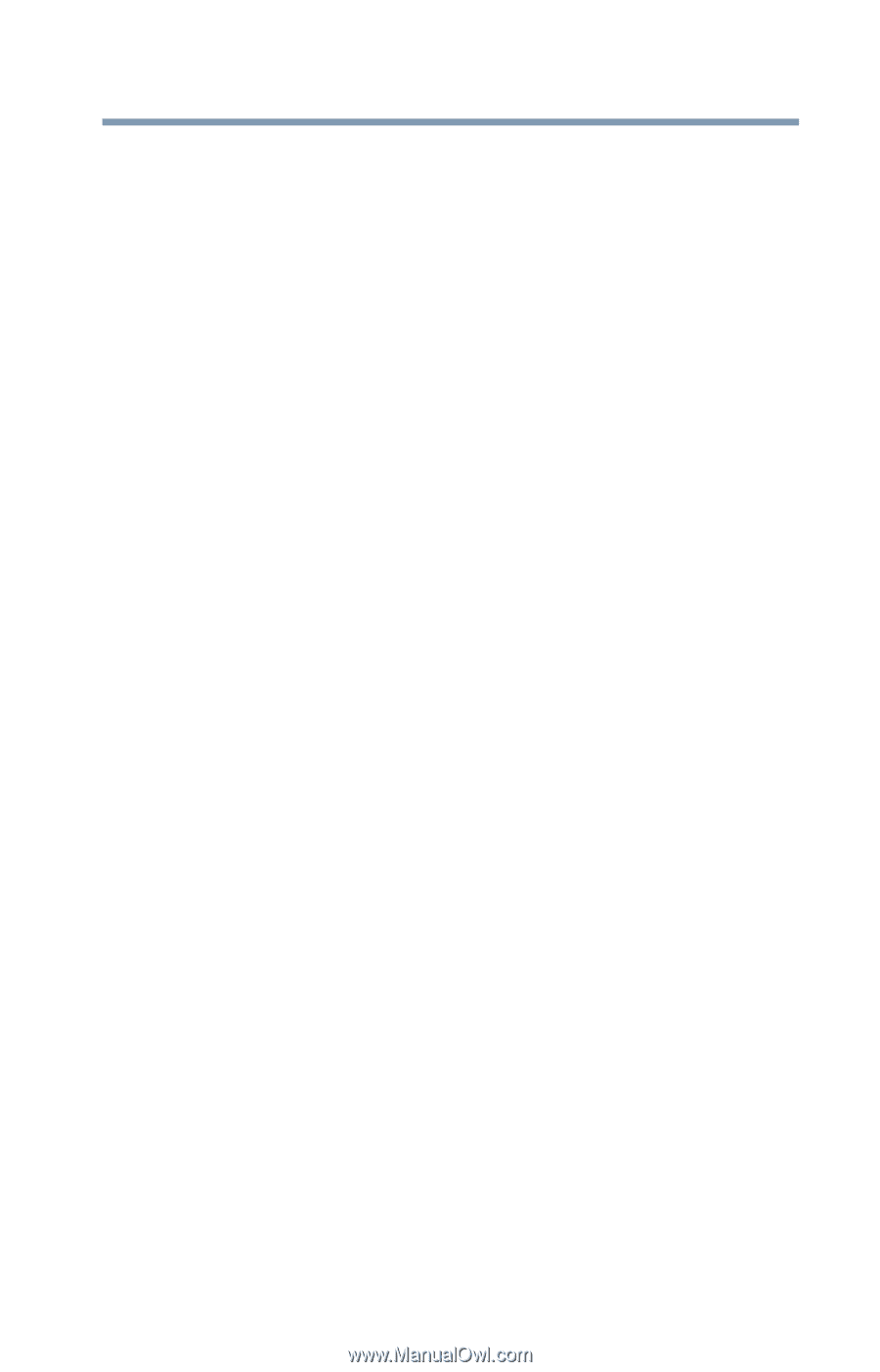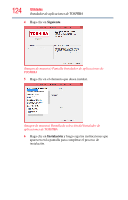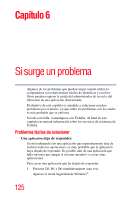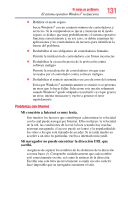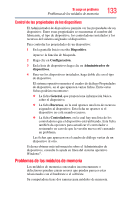Toshiba Satellite U925T-SP2160SM User's Guide for Satellite U920 Series ( Span - Page 129
Uso de las opciones del menú Inicio para resolver problemas, Iniciar/Apagar, Reiniciar
 |
View all Toshiba Satellite U925T-SP2160SM manuals
Add to My Manuals
Save this manual to your list of manuals |
Page 129 highlights
Si surge un problema El sistema operativo Windows® no funciona 129 Si advierte cualquiera de estos problemas, use las opciones que le brinda el menú Inicio para resolver el problema. Uso de las opciones del menú Inicio para resolver problemas Si el sistema operativo no se inicia correctamente, podría ser necesario detectar y corregir problemas en el sistema operativo y/o sus configuraciones. Se puede escoger entre varias opciones de acuerdo con la gravedad del problema y su nivel de experiencia con computadoras. Si Windows® no se inicia correctamente dos veces, el menú de arranque de Windows® se pone en marcha. Para entrar al menú de arranque manualmente: 1 Presione Ctrl, Alt, y Del simultáneamente (una vez). 2 Haga clic en el ícono Iniciar/Apagar en la esquina inferior derecha de la pantalla. 3 En el menú haga clic en la opción Reiniciar. 4 En el menú haga clic en Solución de problemas. Ahora se muestran diversas opciones: Restaurar la computadora ❖ No cambian los archivos ni las configuraciones personalizadas ❖ Las configuraciones de la computadora regresan al estado predeterminado en fábrica ❖ Se conservan las aplicaciones de la Tienda de Windows® ❖ Se eliminan las aplicaciones instaladas desde discos o sitios web ❖ En el escritorio se guarda una lista de las aplicaciones eliminadas Para obtener información adicional consulte "Restaurar la computadora (con datos de usuario)" en la página 56. Restablecer la computadora ❖ Se eliminan todos los archivos personales y las aplicaciones ❖ Las configuraciones de la computadora regresan al estado predeterminado en fábrica Para obtener información adicional consulte "Restablecer la computadora" en la página 58.